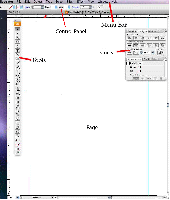
Graphic designer spesso creare grafica che hanno bisogno di essere scalati frequentemente, come i loghi. Maggior parte dei tipi di elementi grafici perdono qualità quando sono ingrandette. Grafica vettoriale, tuttavia, possa essere scalato perennemente senza perdere qualità. Adobe Illustrator offre una varietà di strumenti utili e funzioni per creare la perfetta illustrazione graphic designer. Per questo motivo, Illustrator è il programma di scelta per molti artisti professionisti.
Area di lavoro Panoramica
La prima cosa che noterete quando aprite Illustrator è uno schermo che sembra una pagina. Da qui si chiama "Della pagina" ed è il luogo dove si creerà i vostri disegni. Nelle impostazioni predefinite, a sinistra della pagina è la palette "Strumenti", che contiene gli strumenti che verranno permetterà di creare il disegno. Il lato destro della pagina contiene i "pannelli", che controlla molte funzioni di editing per gli strumenti. Versioni più recenti di Adobe Illustrator hanno cercato di creare un ambiente pulito, ma utile per gli utenti. Per raggiungere questo obiettivo, Adobe ha utilizzato pannelli personalizzabili che possono essere rapidamente nascosti e regolati per supportare la produttività. Sopra la pagina è "Pannello di controllo" che consente di regolare le impostazioni in base al tipo di contenuto selezionato.
Panoramica degli strumenti
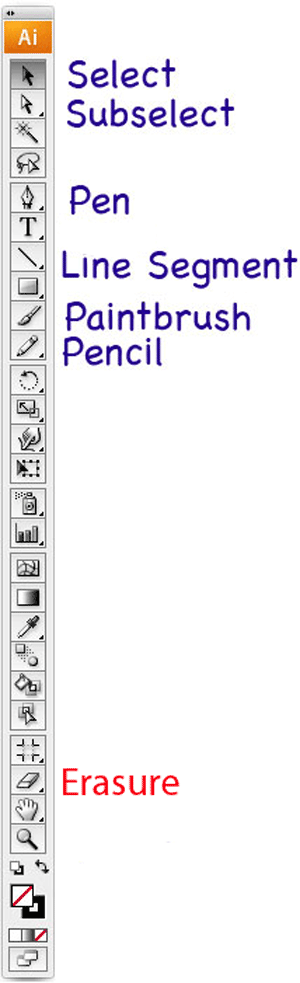
Prima di iniziare ad illustrare il disegno, sarà necessario acquisire familiarità con alcuni degli strumenti popolari. I primi due strumenti sono gli strumenti di selezione. La freccia nera si chiama lo strumento di «Selezione», che consente di selezionare interi gruppi; la freccia bianca è lo strumento "Selezione diretta", che consente di selezionare singoli elementi o punti.
Illustrator contiene diversi strumenti di disegno. Lo strumento più utile nei disegni a mano libera è lo strumento "Penna". Questo strumento disegna linee connesse, basati su vettori. Lo strumento di "Segmento di linea" disegna un segmento di linea con un punto di ancoraggio su ciascuna estremità. Lo strumento "Matita" e lo strumento "Pennello" agire allo stesso modo. Come si disegna, predicono dove devono essere posizionati i punti di ancoraggio per creare una linea che scorre liscia. Lo strumento matita utilizza il tratto designato, mentre lo strumento pennello utilizza il pennello designato e le dimensioni.
Quando è necessario eliminare parte della linea vettoriale, è possibile farlo con uno dei tre strumenti di cancellazione. Lo strumento di "Cancellazione" Elimina qualsiasi porzione della linea dove tocca la cancellazione. Lo strumento "Forbici" crea due segmenti di linea separati nel punto selezionato. Lo strumento di "Coltello" crea due tracciati chiusi separati designati dallo sketch realizzati con lo strumento.
Cenni preliminari sul disegno
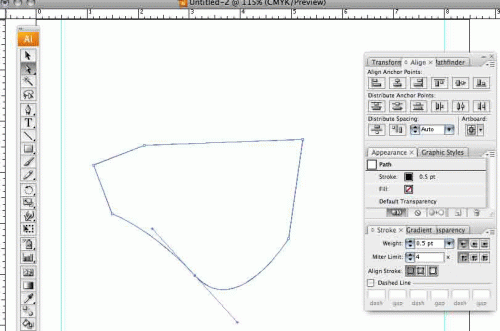
Una volta che sai ciò che ogni strumento è progettato per eseguire, è possibile utilizzare questi strumenti per disegnare il tuo capolavoro creativo. Vettori di utilizzano istruzioni matematiche che determinano la posizione, la forma e la lunghezza delle linee. Queste istruzioni vengono determinate in base su cui sono posizionati i punti di ancoraggio. Ogni volta che si fa clic con lo strumento penna, un nuovo punto viene inserito nel disegno. Se si tiene premuto il mouse mentre si trascina, punti di direzione vengono aggiunti per creare una linea curva. È possibile modificare uno qualsiasi di questi punti utilizzando lo strumento selezione diretta.